
Safari är lätt att använda, men du kanske aldrig hittar alla dess användbara funktioner om du inte letar efter dem. iPads har många användbara navigeringstrick du kanske aldrig snubblar över, och Safari har sina egna knep.
Skärmdumparna här togs på en iPad, men Safari fungerar väldigt lika på en iPhone. Safari för Mac är en fullständig webbläsare på skrivbordet och fungerar annorlunda, även om alla versioner av Safari synkroniseras med varandra.
Hitta på sidan
RELATERAD: 8 navigeringstricks Varje iPad-användare behöver veta
Safari har funktionen Sök på sida, även om den är lite dold. För att söka efter ord på den aktuella sidan, tryck på adressfältet och skriv din sökning. Tryck på alternativet Sök under På den här sidan längst ner i listan för att söka på den aktuella sidan. Om du inte ser det här alternativet kan du rulla nedåt - det kan döljas av tangentbordet på skärmen.
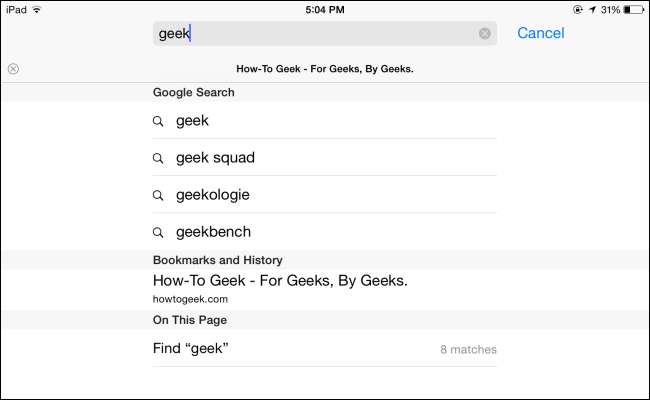
Svep för att gå bakåt och framåt
Du kan gå tillbaka en sida eller gå framåt en sida genom att svepa från vardera sidan av skärmen. Om du till exempel vill gå tillbaka till föregående sida, placerar du fingret på skärmens vänstra sida och skjuter det mot mitten av skärmen.
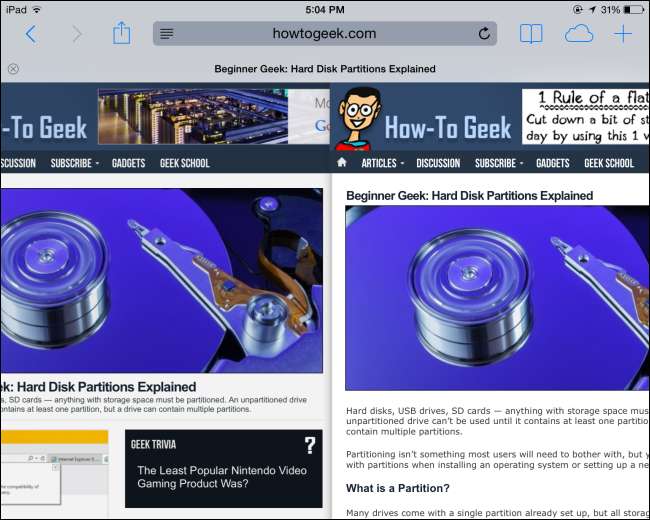
Aktivera läsarläge
Safari erbjuder ett speciellt läsarläge som förenklar artiklar på webbsidor. Läsarläget tar bort alla navigeringselement och visar bara de viktigaste bitarna i artikeln - artikeltexten och dess bilder. För att visa den aktuella webbsidan i läsarläget, tryck bara på ikonen till vänster om Safaris adressfält - det ser ut som flera horisontella svarta linjer.
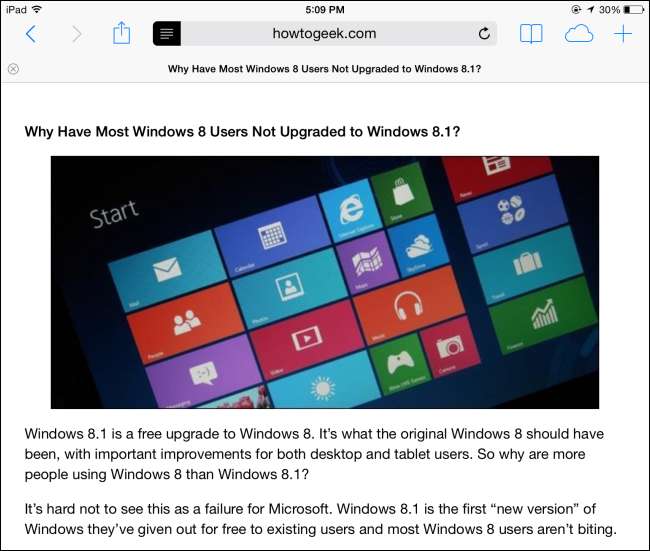
Spara webbsidor för offlineläsning
Den inbyggda läslistan i Safari låter dig spara en lista med webbsidor som du vill läsa senare. Det fungerar ungefär som Pocket, Instapaper och liknande applikationer. Liksom dessa andra applikationer laddar läslistan också ned en offline-kopia av sidorna som läggs till för senare läsning så att du kan se dem offline.
För att lägga till en webbsida i din läslista, tryck på Dela-knappen i verktygsfältet och tryck på Lägg till i läslistan.

För att komma åt din läslista, tryck på bokikonen i verktygsfältet och tryck på glasögonen. För att ta bort en artikel från listan, svep den åt vänster och tryck på knappen Radera som visas.
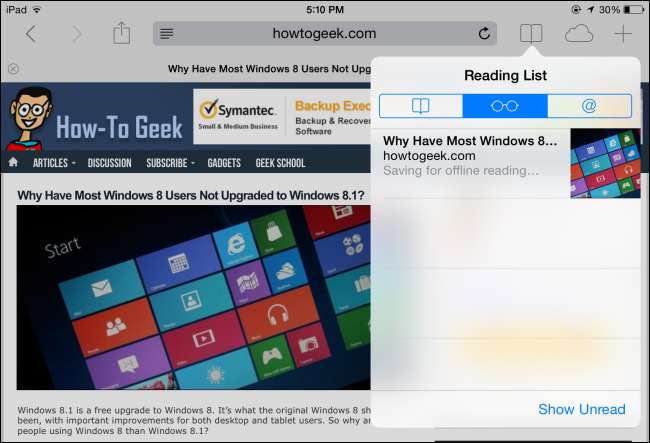
Använd bokmärken som webbläsartillägg
RELATERAD: De mest användbara bokmärkena för att förbättra din surfupplevelse
Safari för iOS stöder inte webbläsartillägg, men det stöder bokmärken. Bokmärken är små bitar av JavaScript som kan sparas som ett bokmärke. När du öppnar bokmärket från dina bokmärken körs JavaScript på den aktuella sidan. Bokmärken kan ta plats för många webbläsartillägg.
Om du till exempel använder Pocket kan du normalt inte dela sidor från Safari direkt till Pocket. Installera Pocket bookmarklet och du kan öppna dina bokmärken och knacka på Spara i Pocket för att lägga till den aktuella sidan i din Pocket-kö för senare läsning. Bokmärken kan användas på många, många andra sätt.
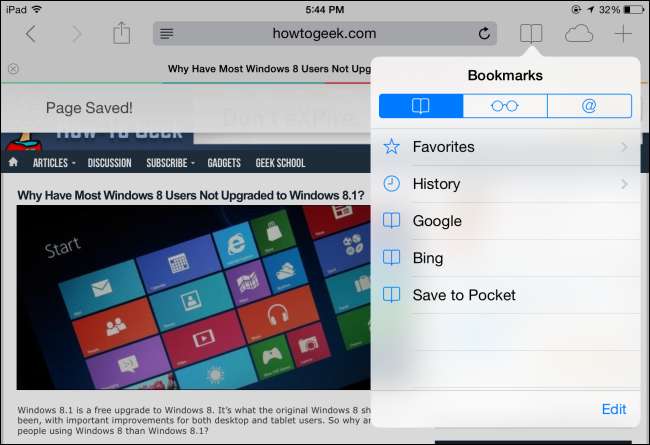
Rensa privata data och ändra inställningar
Safaris inställningar exponeras inte i själva Safari. Om du vill rensa din privata webbinformation, ändra din standardsökmotor eller justera andra inställningar, måste du göra det från inställningsappen för hela systemet.
För att komma åt Safari-inställningar, gå tillbaka till din startskärm, tryck på ikonen Inställningar och välj Safari-kategorin i sidofältet.
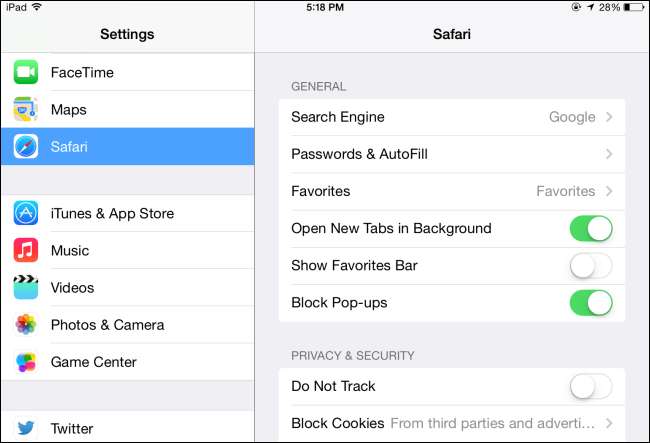
Synkronisera webbläsardata med iCloud
RELATERAD: Så här synkroniserar du webbläsares bokmärken med din iPad eller iPhone
Safari's iCloud integration låter dig synkronisera dina sparade lösenord, öppna flikar, favoriter och annan webbläsardata med ditt iCloud-konto. Dessa data synkroniseras fram och tillbaka med Safari-webbläsaren på iOS och Mac OS X, så det fungerar bra om du har Apple-maskinvara. Klicka bara på molnikonen i Safaris verktygsfält för att visa öppna flikar från dina andra enheter.
Apple stöder inte längre Safari för Windows , men de ger en annan lösning för Windows-användare. Installera Apples iCloud-kontrollpanel så kommer du att kunna synkronisera bokmärken med Mozilla Firefox, Google Chrome eller Internet Explorer .

Aktivera privat surfningsläge
RELATERAD: Hur privat surfning fungerar och varför det inte erbjuder fullständig integritet
Safari erbjuder en privat surfningsläge . Om du surfar i privat surfläge lämnas inga "spår" - historikposter, kakor och annan liknande användningsinformation. Eftersom det inte sparar några kakor säkerställer det också att du loggas ut från alla webbplatser som du har loggat in så fort du lämnar privat surfläge.
För att aktivera privat surfningsläge, öppna en ny flik med + -knappen i verktygsfältet och tryck på Privat-knappen längst ner på sidan Favoriter. Safaris verktygsfält och gränssnitt blir från vitt till nästan svart, vilket indikerar att du surfar privat. För att lämna privat surfläge, öppna en ny flik igen och tryck på alternativet Privat längst ner på sidan.
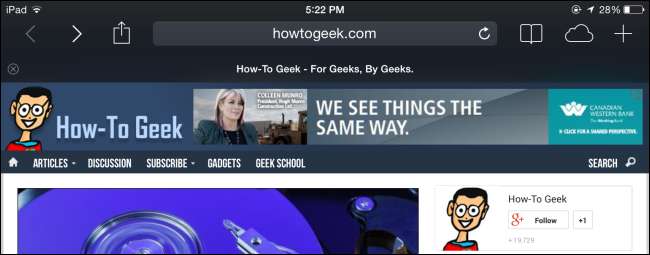
Om du har en iPad, iPhone eller iPod Touch som dina barn använder kan du också aktivera begränsningar. Begränsningar fungerar som föräldrakontroll, blockera åtkomst till webbplatser som du inte godkänner och låta dig låsa ner din enhet på andra sätt.
Bildkredit: John Karakatsanis på Flickr







